Bạn đang gặp vấn đề về âm thanh trên PC Windows của mình? Nếu vậy, có lẽ đã đến lúc cập nhật driver Realtek High Definition Audio của bạn.
Cho dù bạn muốn cải thiện hiệu suất của thiết bị âm thanh hay khắc phục sự cố âm thanh hiện có, bạn nên tải xuống driver Realtek mới nhất cho máy tính của mình. Hãy đọc bài viết sau để biết chi tiết cách thực hiện việc này!
Tải driver Realtek High Definition Audio từ trang web Realtek
Cách tốt nhất để tải xuống driver Realtek High Definition Audio trên máy tính của bạn là truy cập trang web chính thức của Realtek. Dưới đây là các bước để làm điều đó.
- Mở trang tải Realtek High Definition Audio Codec trên máy tính của bạn.
- Nhấp vào biểu tượng tải xuống trước file thực thi mới nhất.
- Chọn hộp I accept to the above và nhấp vào Download this file.
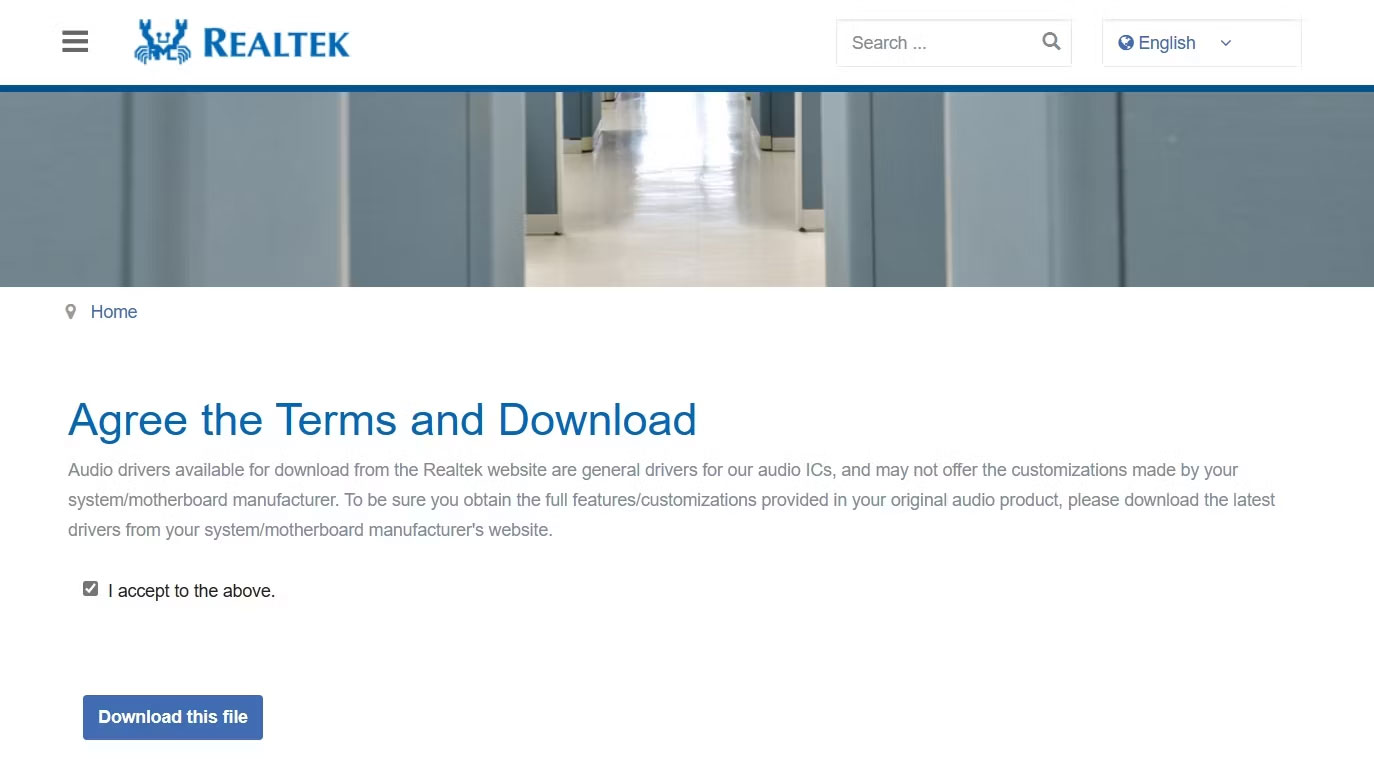
Sau khi quá trình tải xuống hoàn tất, hãy chạy file thực thi để cài đặt driver Realtek High Definition Audio trên PC Windows của bạn.
Tải driver Realtek High Definition Audio từ trang web của nhà sản xuất
Bạn cũng có thể truy cập trang web của nhà sản xuất PC để tải xuống driver Realtek High Definition Audio. Các bước để thực hiện việc này sẽ khác nhau tùy thuộc vào nhà sản xuất nhưng nguyên tắc chung là truy cập trang tải xuống driver của nhà sản xuất thiết bị rồi tìm kiếm và tải xuống driver âm thanh Realtek từ đó.
Dưới đây là cách tải xuống driver Realtek High Definition Audio từ trang web của HP.
1. Mở trang HP Software and Driver download trên thiết bị của bạn.
2. Chọn hệ điều hành và phiên bản hệ điều hành của bạn từ các menu drop-down tương ứng. Sau đó, nhấp vào Submit.
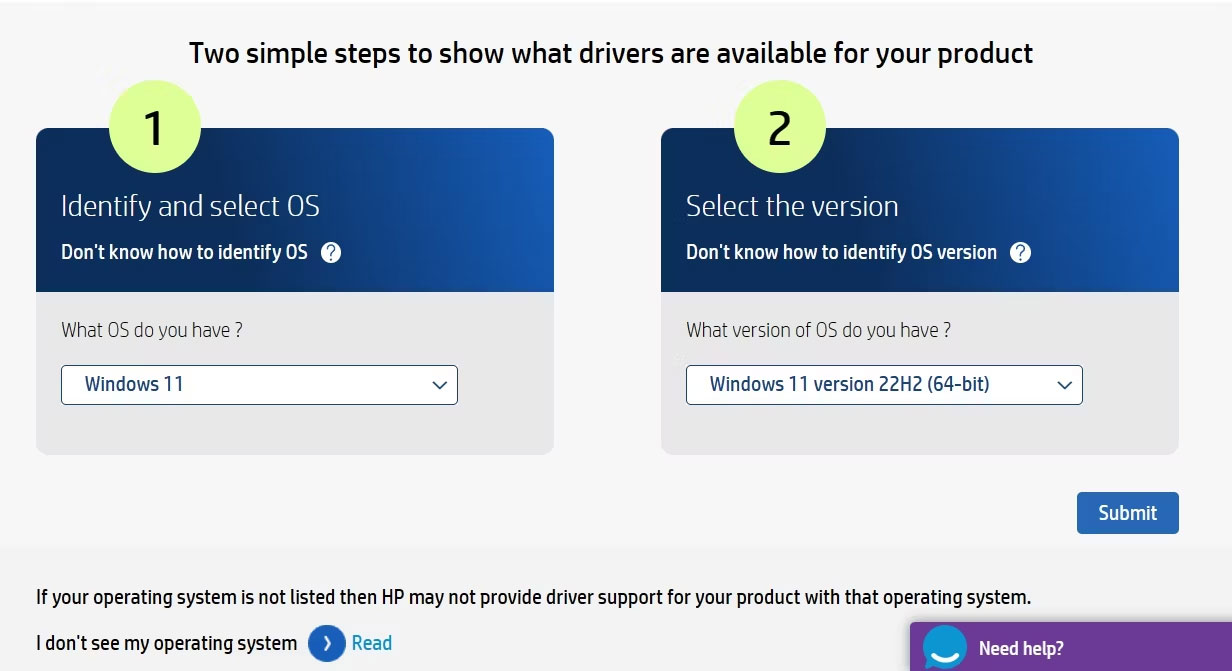
3. Nhấp vào All drivers > Driver-Audio.
4. Nhấp vào Download bên cạnh Realtek High-Definition (HD) Audio Driver.
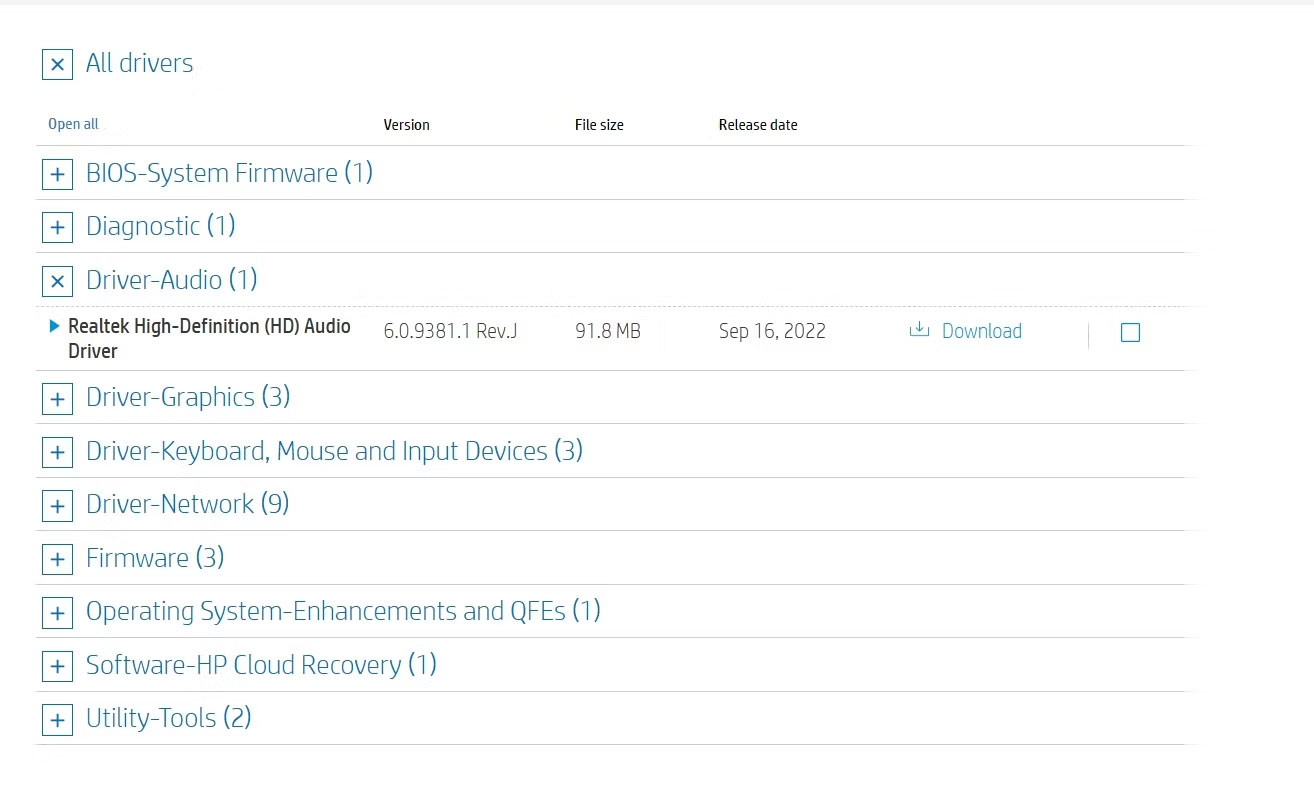
Tương tự, bạn có thể sử dụng các liên kết bên dưới để truy cập trang tải xuống driver của nhà sản xuất PC của bạn và tải xuống driver Realtek High Definition Audio.
- Tải Realtek Audio Drivers cho Intel
- Tải Realtek Audio Drivers cho Asus
- Tải Realtek Audio Drivers cho Dell
- Tải Realtek Audio Drivers cho Lenovo
Sau khi quá trình tải xuống hoàn tất, hãy nhấp đúp vào file thực thi và làm theo hướng dẫn trên màn hình để hoàn tất quá trình cài đặt.
Cách cập nhật driver âm thanh Realtek trên Windows 11
Realtek thường xuyên phát hành các bản cập nhật driver mới để khắc phục các sự cố đã biết và cải thiện hiệu suất âm thanh tổng thể trên PC của bạn. Do đó, điều quan trọng là phải cài đặt driver âm thanh Realtek mới nhất trên máy tính của bạn.
Để thực hiện việc này, nhấn Win + I để mở ứng dụng Settings, chọn Windows Update từ thanh bên trái và nhấp vào Check for updates ở bên phải.
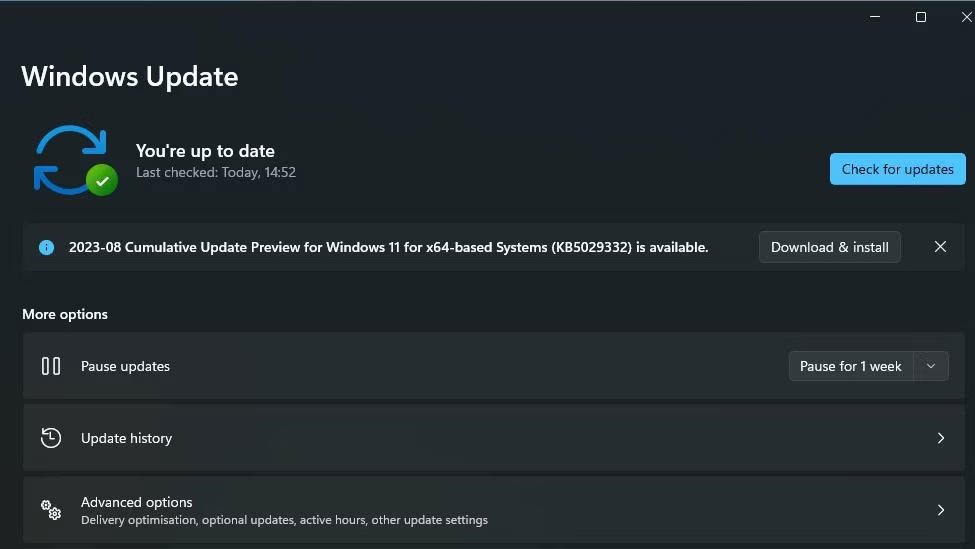
Máy tính của bạn sẽ tìm kiếm trực tuyến mọi bản cập nhật driver hoặc Windows có sẵn, bao gồm các bản cập nhật cho driver âm thanh Realtek. Nếu có bất kỳ bản cập nhật nào, Windows sẽ tự động tải xuống và cài đặt chúng.
Driver Realtek High Definition Audio đảm bảo rằng các thiết bị âm thanh của bạn hoạt động bình thường trên PC Windows. Các driver này thường được cài đặt sẵn nhưng bạn cũng có thể cài đặt chúng theo cách thủ công từ trang web Realtek hoặc trang tải xuống driver của nhà sản xuất PC.